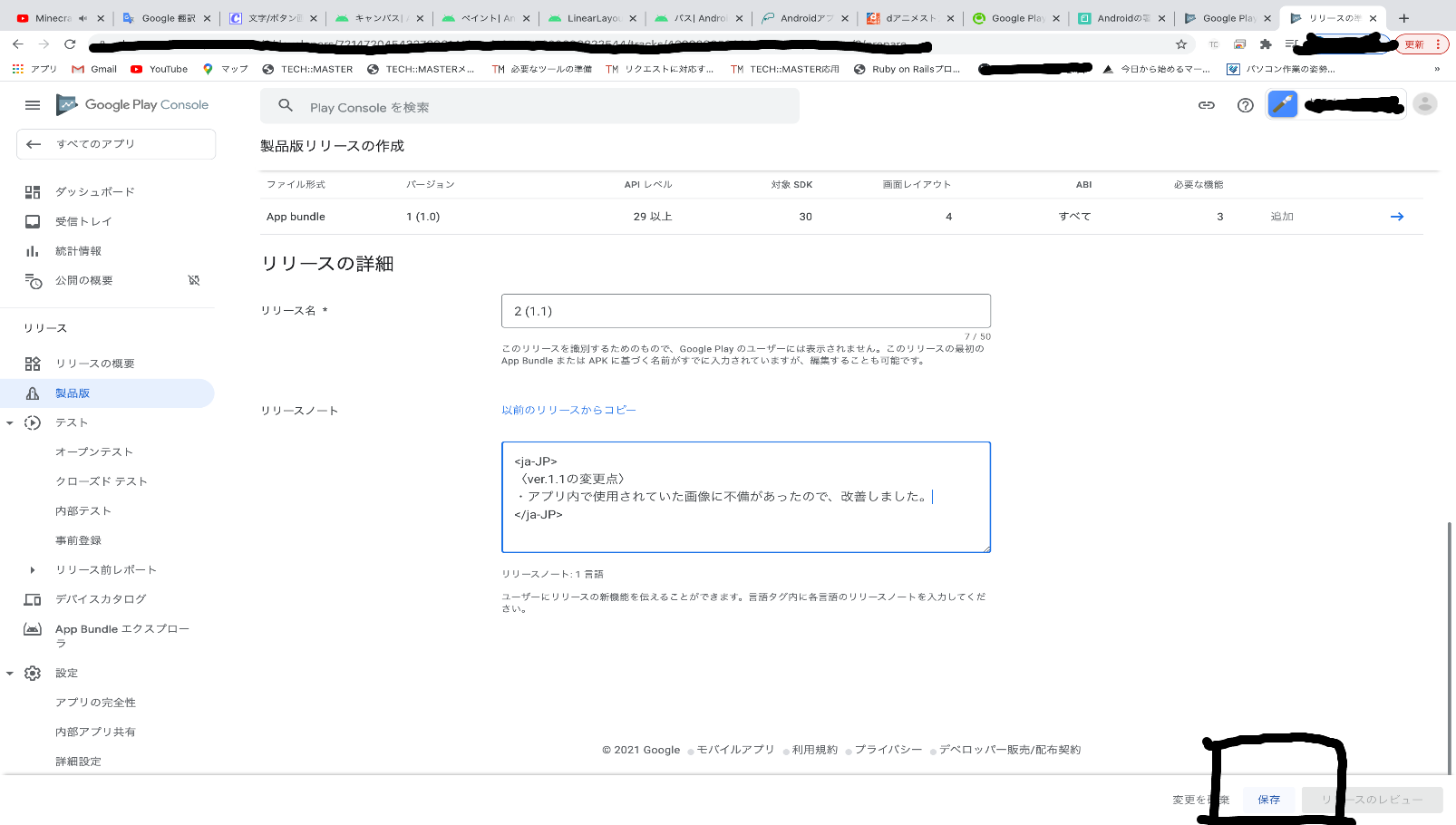公開しているAndroidアプリのアップデートの手順
自作のアプリをアップデートする機会があったので、2021年2月時点でのアップデートの手順を公開します。
最初はAndroidStudioでの手順です。
まず、プロジェクトウィンドウ内の「Gradle Script」をクリックして、「buile.gradle(Module:アプリ名.app」を開きます。
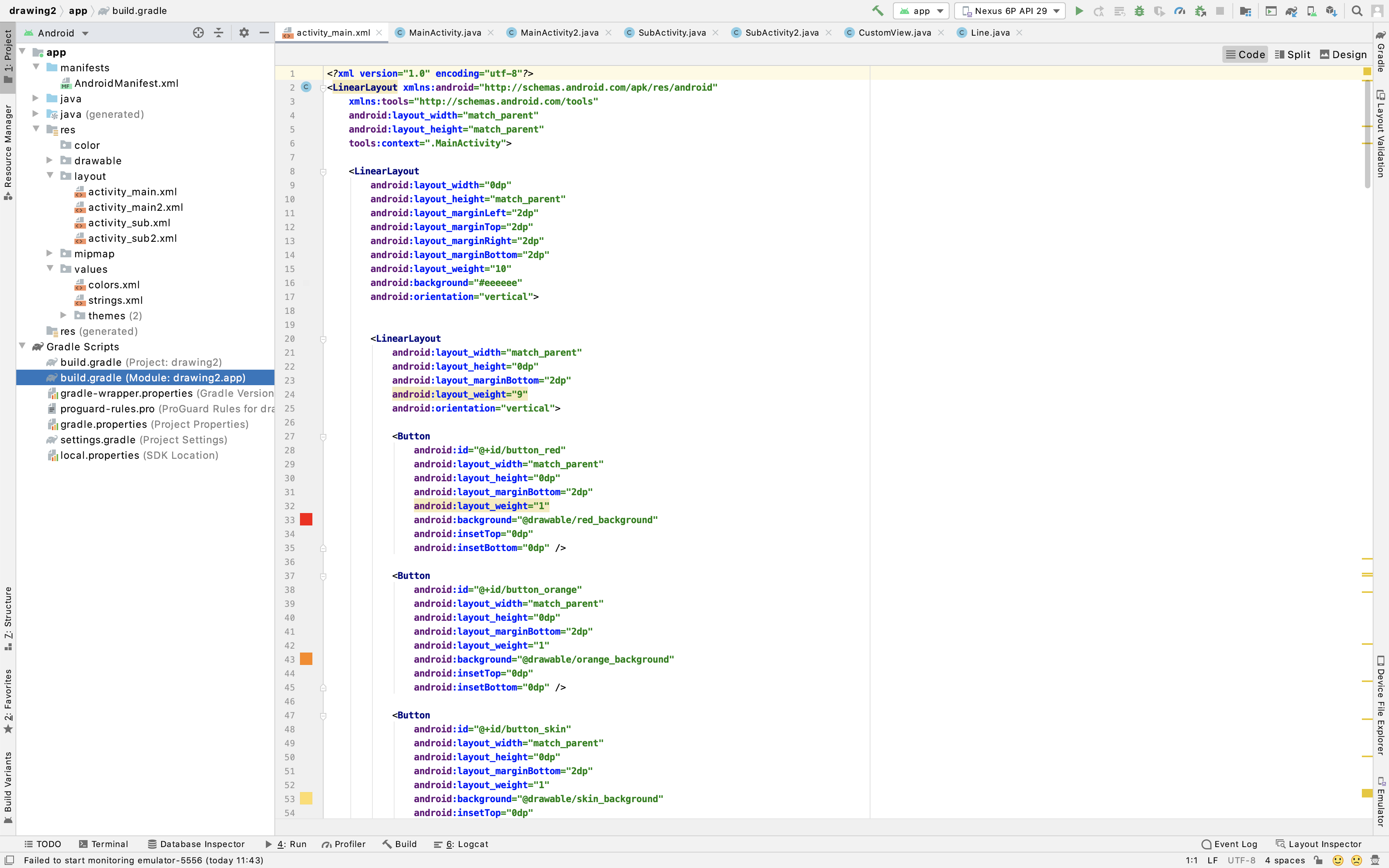
仮に初めてアップデートするアプリであれば、「versionCode」が"1"、「versionName」が"1.0"になっているので、これらを変更します。
(今回の場合では「versionCode」を"2", 「versionName」を"1.1"などが適当だと思います。次回は「versionCode」を"3",「versionName」を"1.2"にしようと思います。)
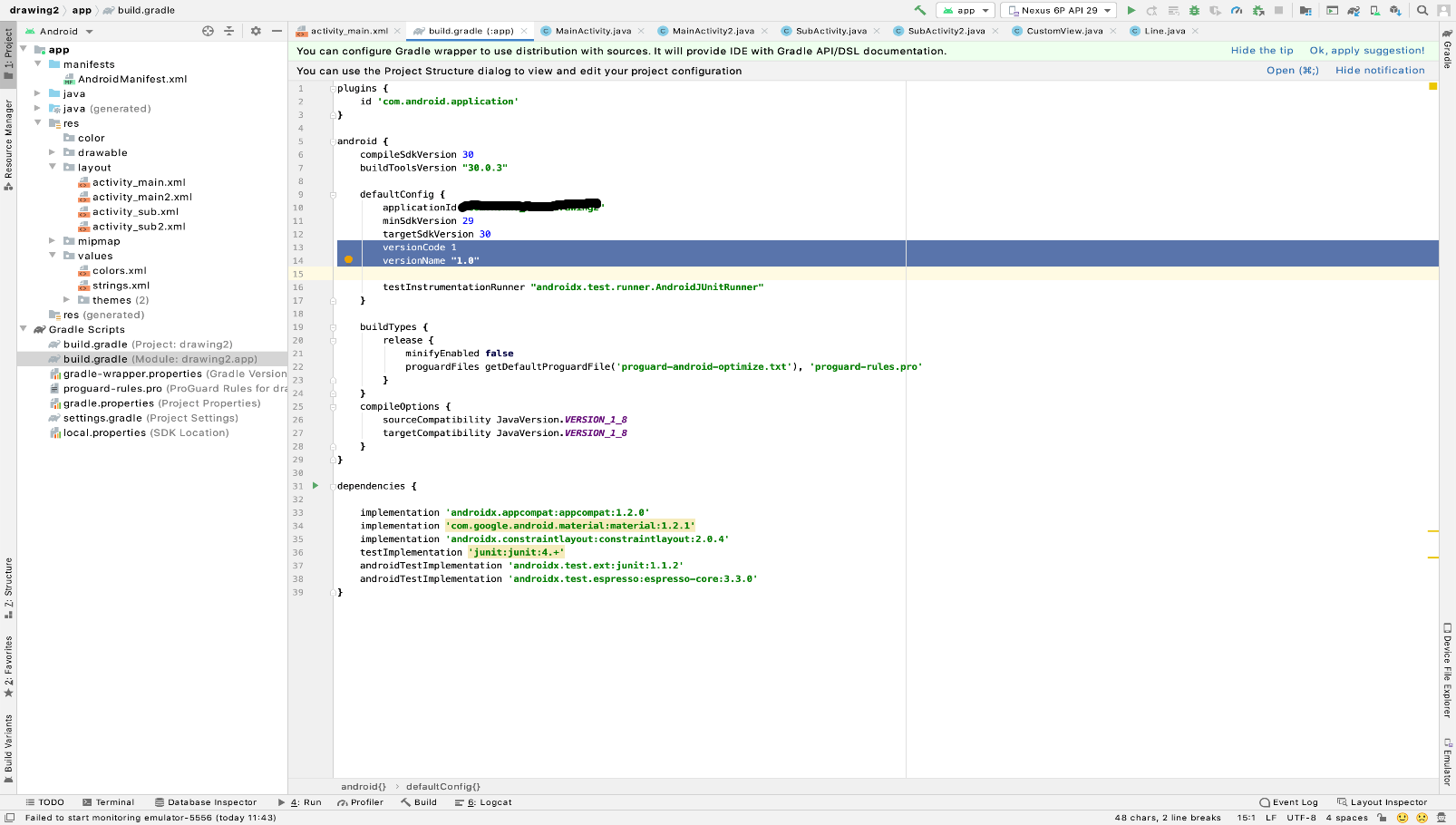
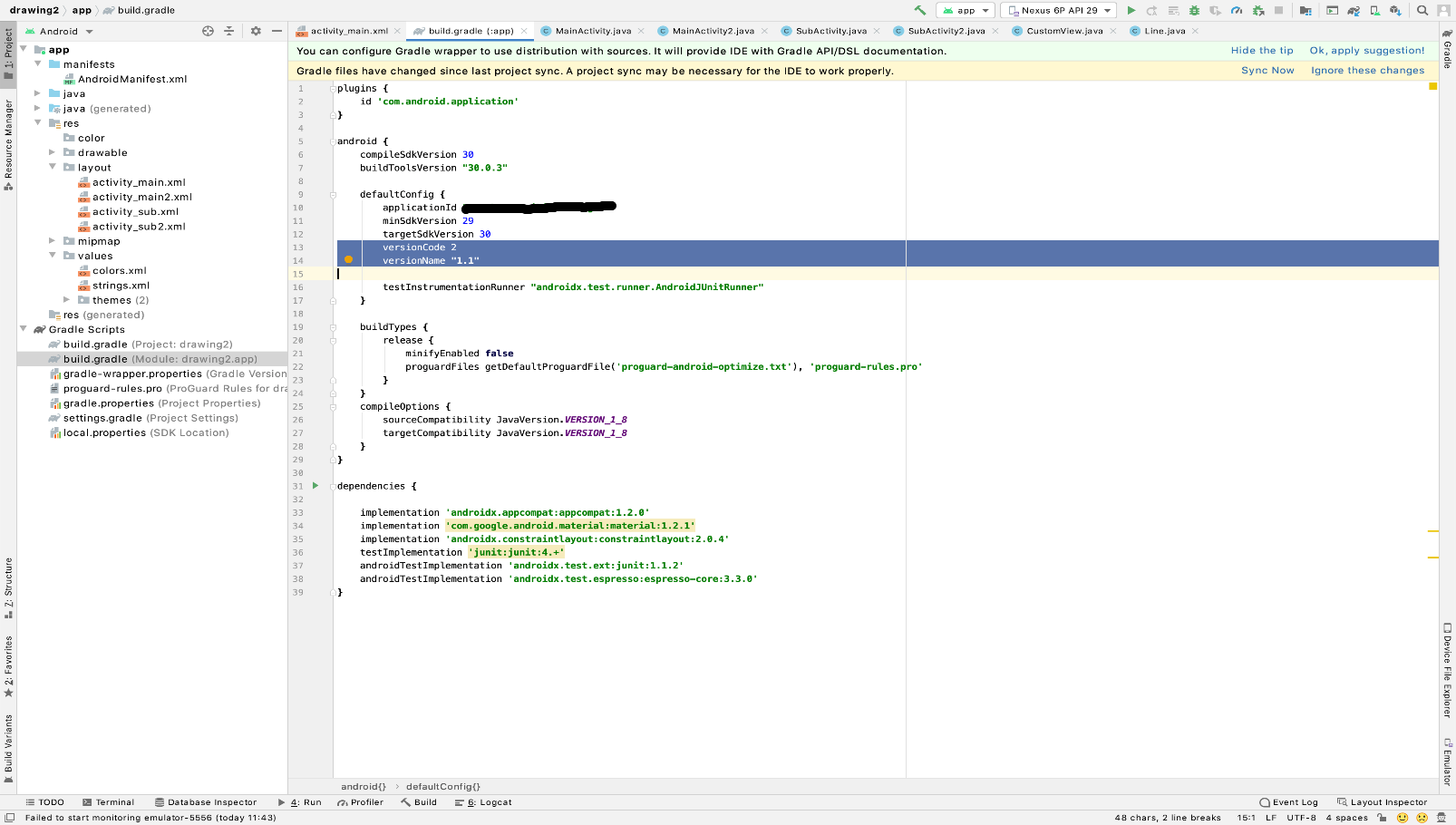
変更したら、画面右上の「Sync Now」をクリックします。
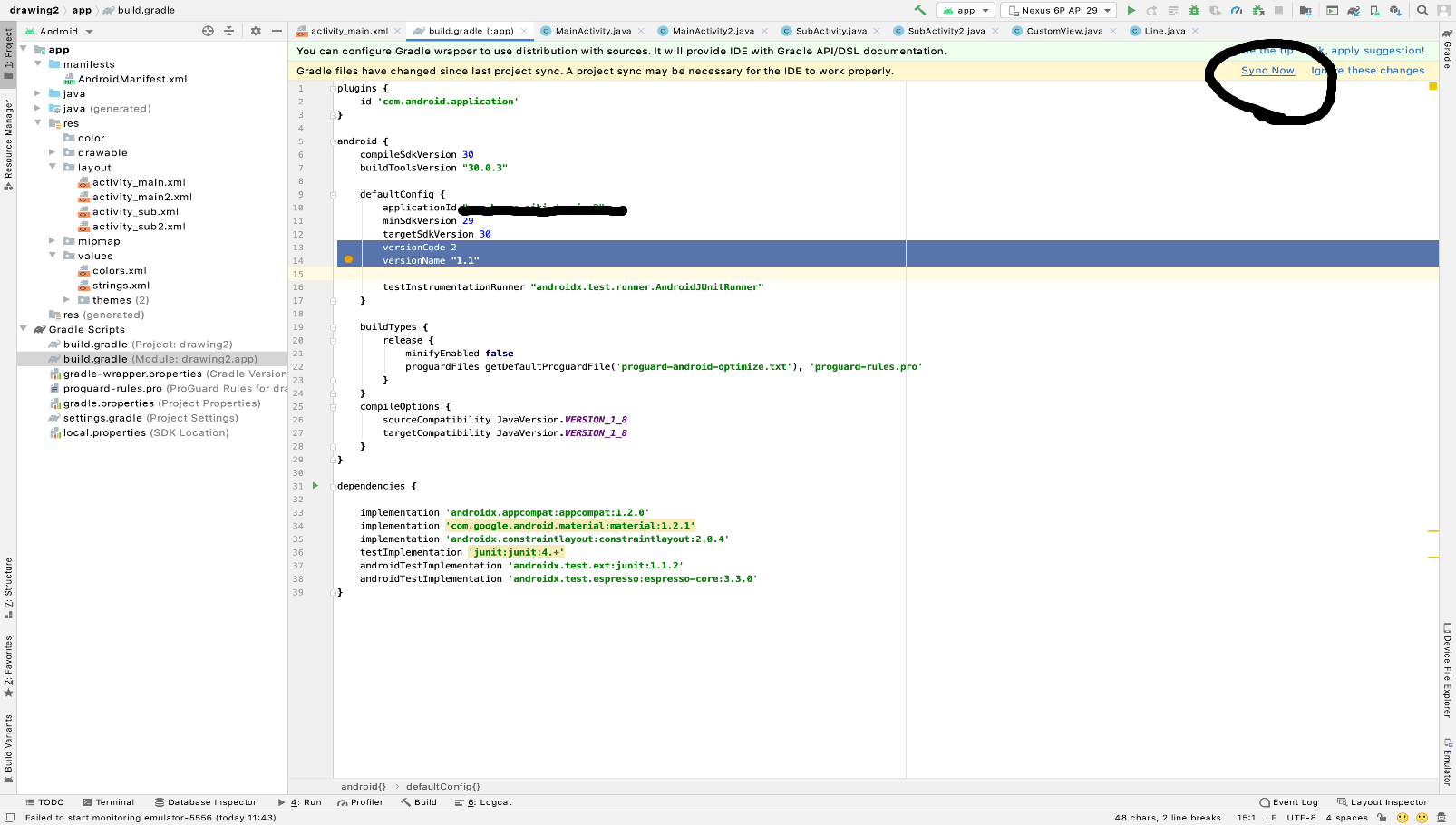
次にaabファイルの更新をします。
メニューバーの「Build」をクリックして、「Generate Signed Bundle / APK」をクリックします。
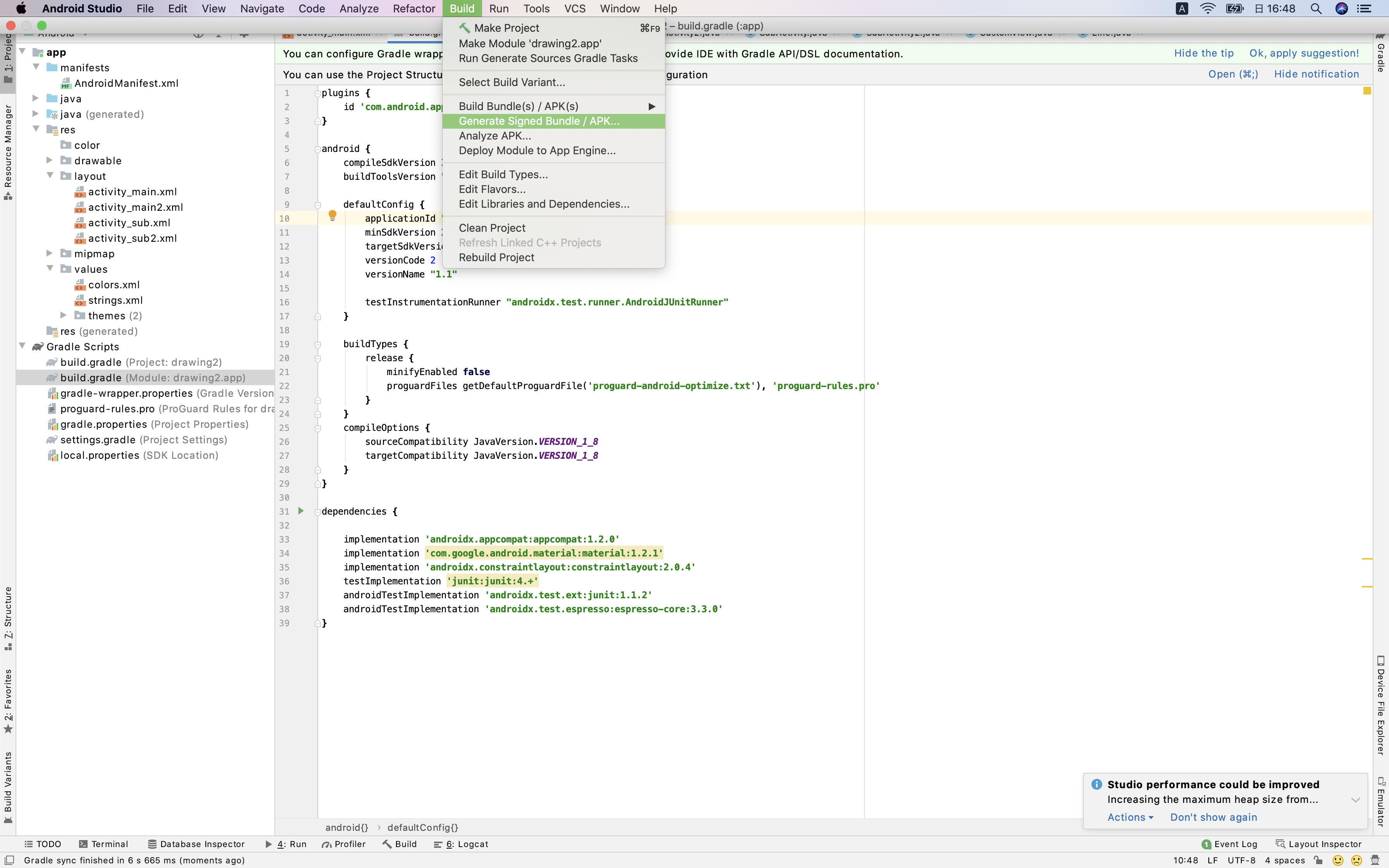
「Generate Signed Bundle or APK」ウィンドウで「Android App Bundle」を選択して、「Next」をクリックします。
(apkファイルを使用する方は「APK」を選択してください)
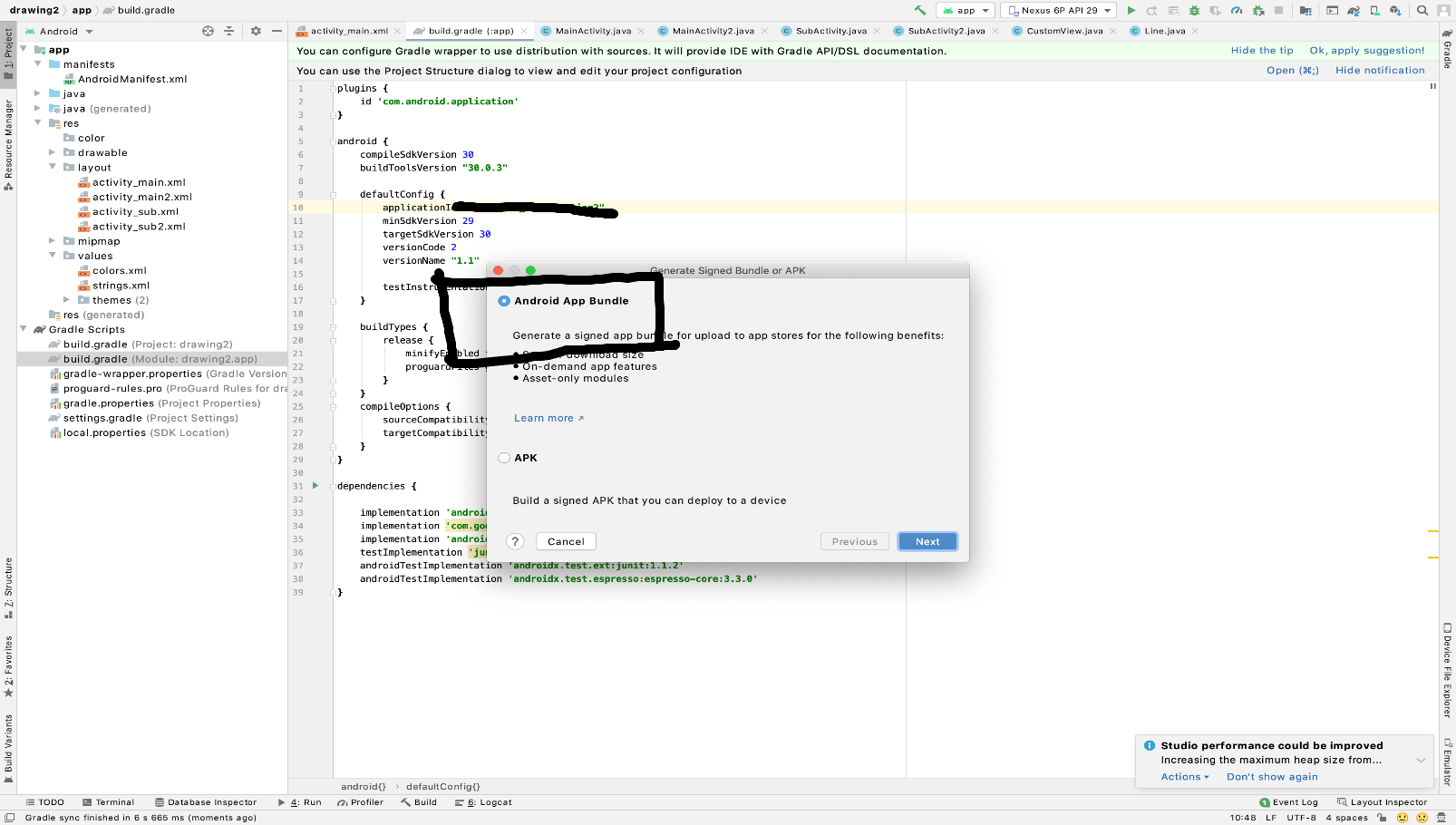
keyの場所を前回のリリース時から変更していなければ、「Key store password」と「Key password」を入力してから、「Next」をクリックします。
変更していれば、「Key store path」の「Choose existing」をクリックして、keyの場所を選択した上で、「Key store password」と「Key password」を入力してから、「Next」をクリックします。
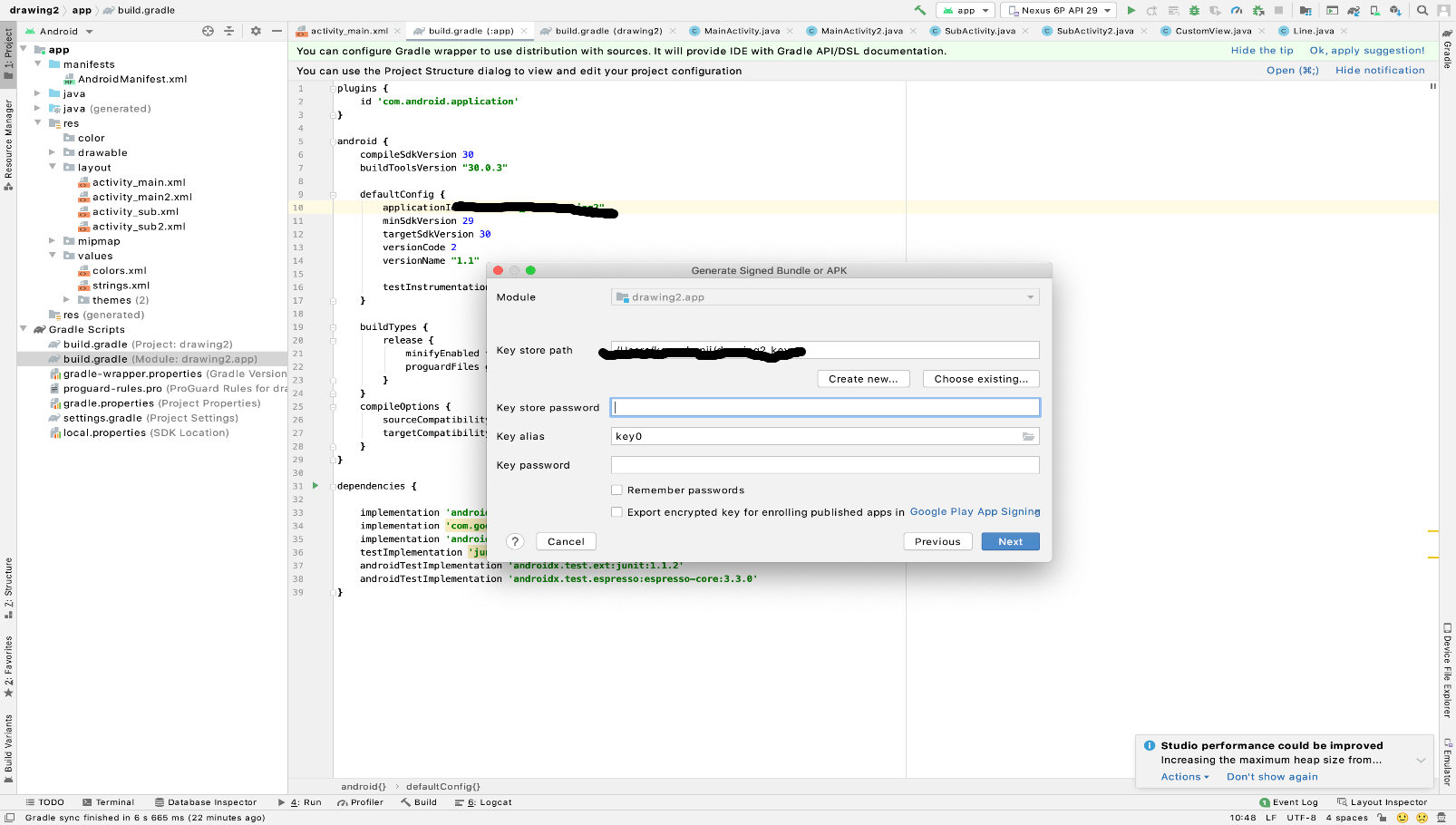
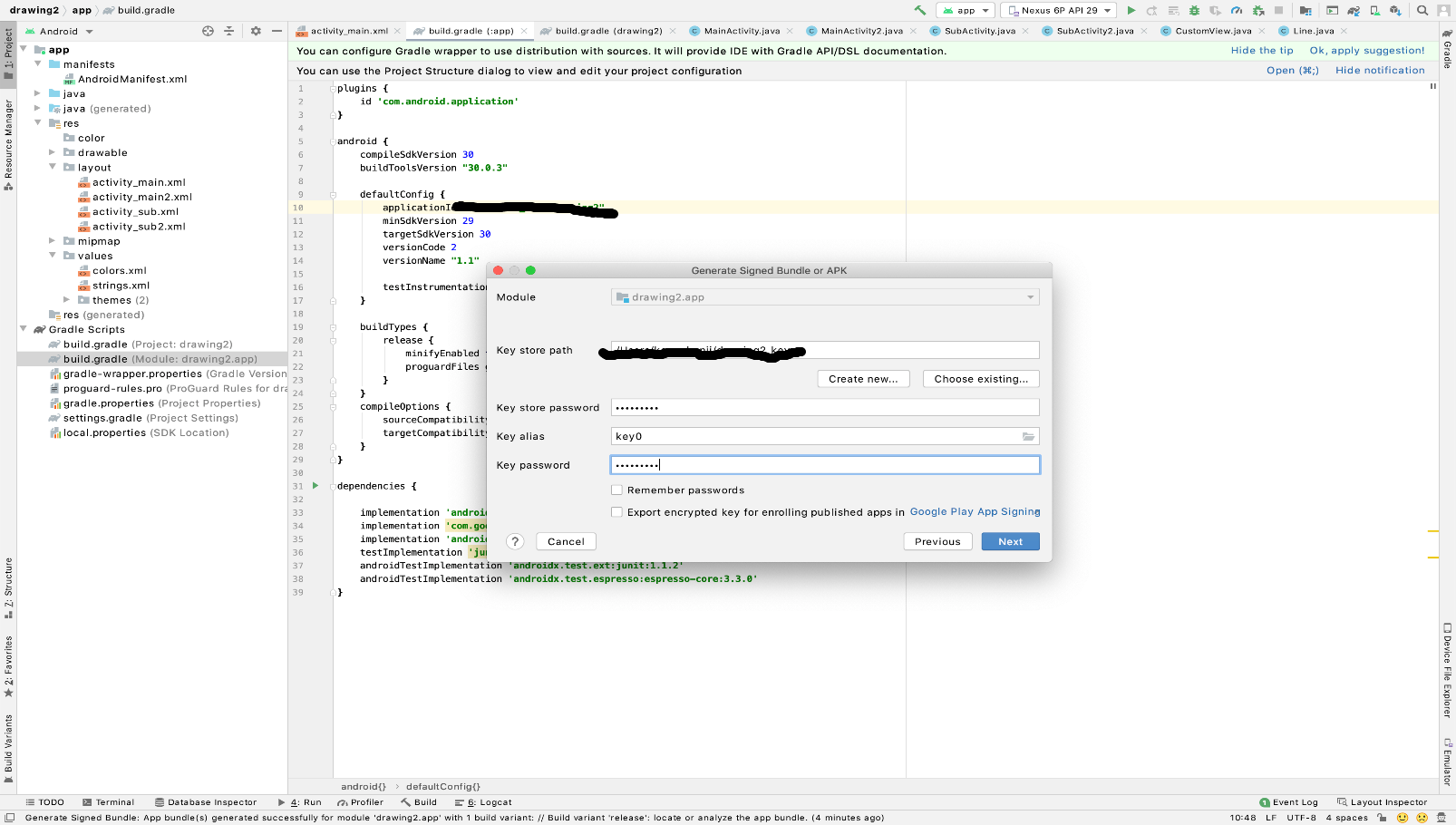
最後に、前回リリース後にプロジェクトの場所を変更していなければ、「Finish」をクリックします。
変更していれば、「Destination Folder」のフォルダアイコンをクリックして、場所を選択した上で、「Finish」をクリックします。
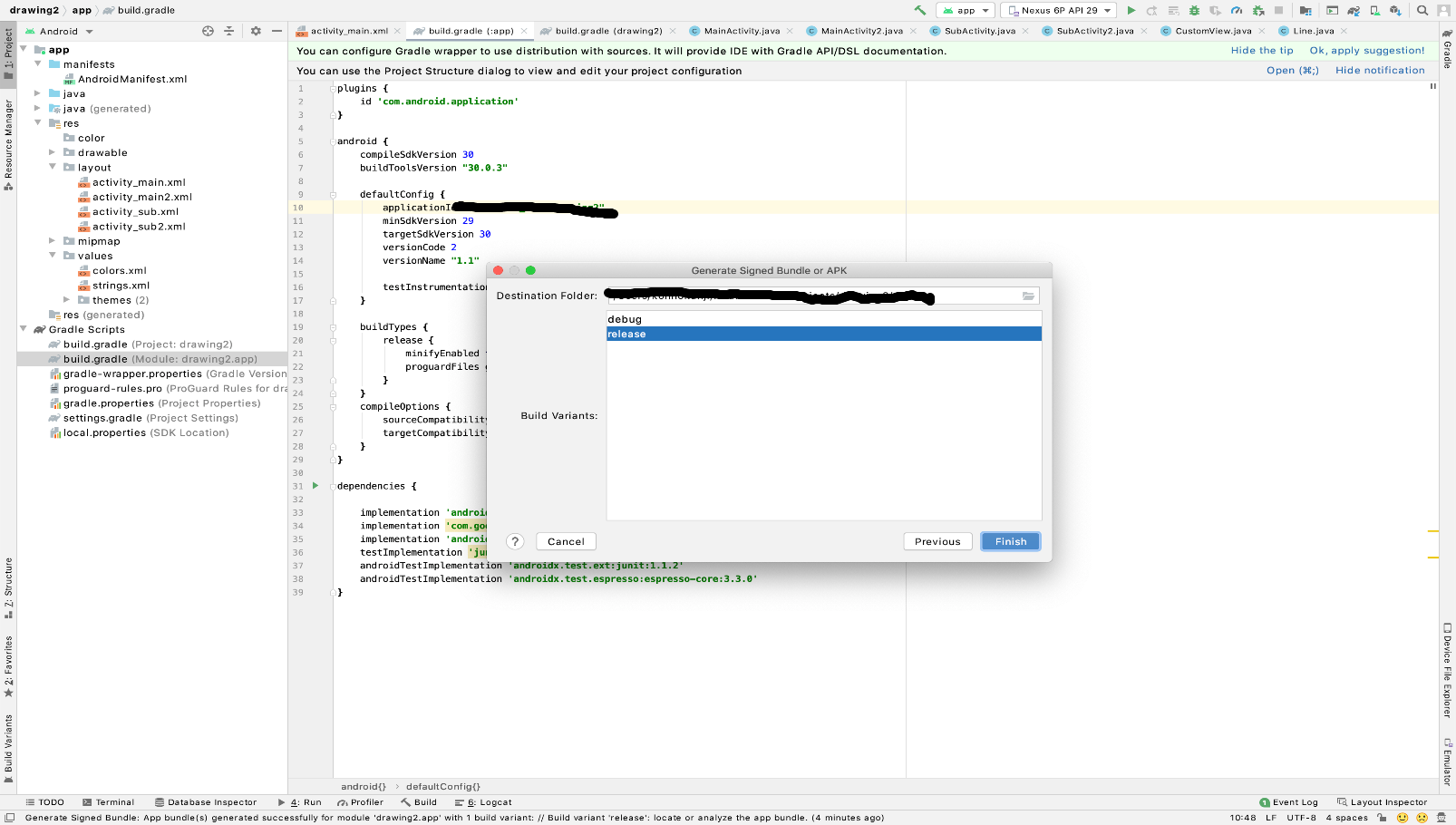
次はGoogle Play Consoleでの手順です。
Google Play Consoleの「すべてのアプリ」を選択して、アップデートしたいアプリを選びます。
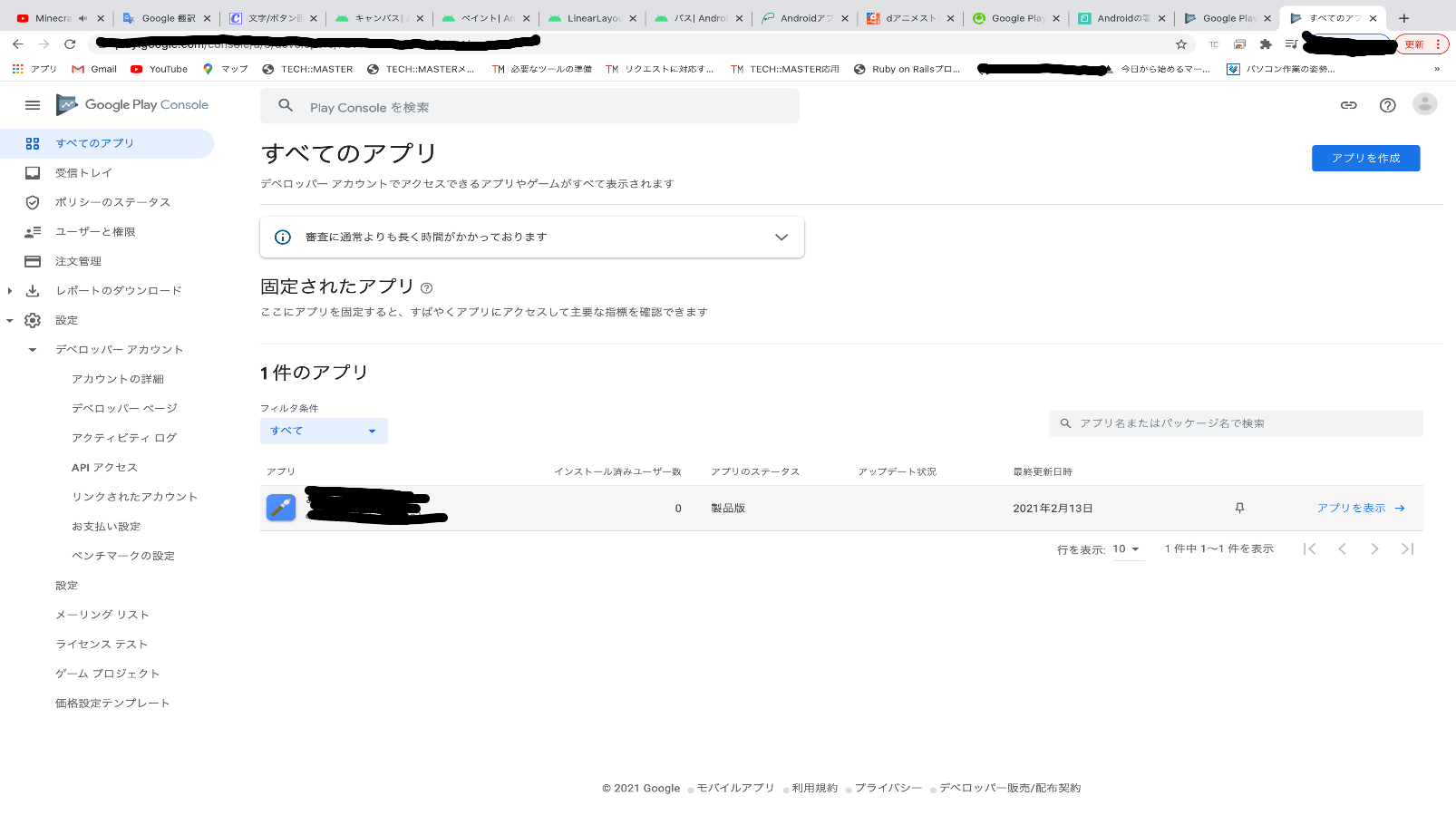
そうすると、そのアプリのダッシュボードに画面が遷移します。
「リリース」の「製品版」をクリックします。
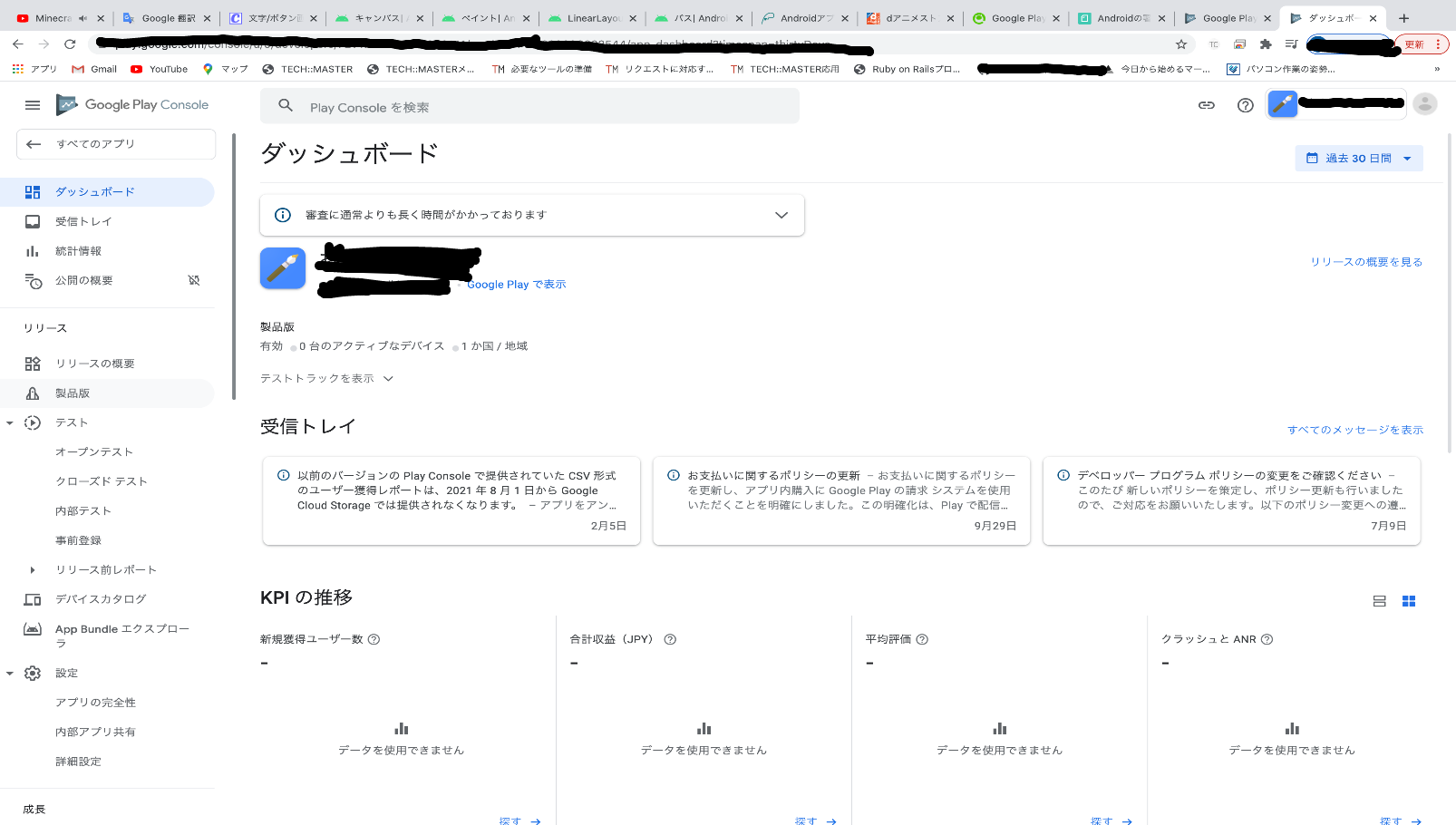
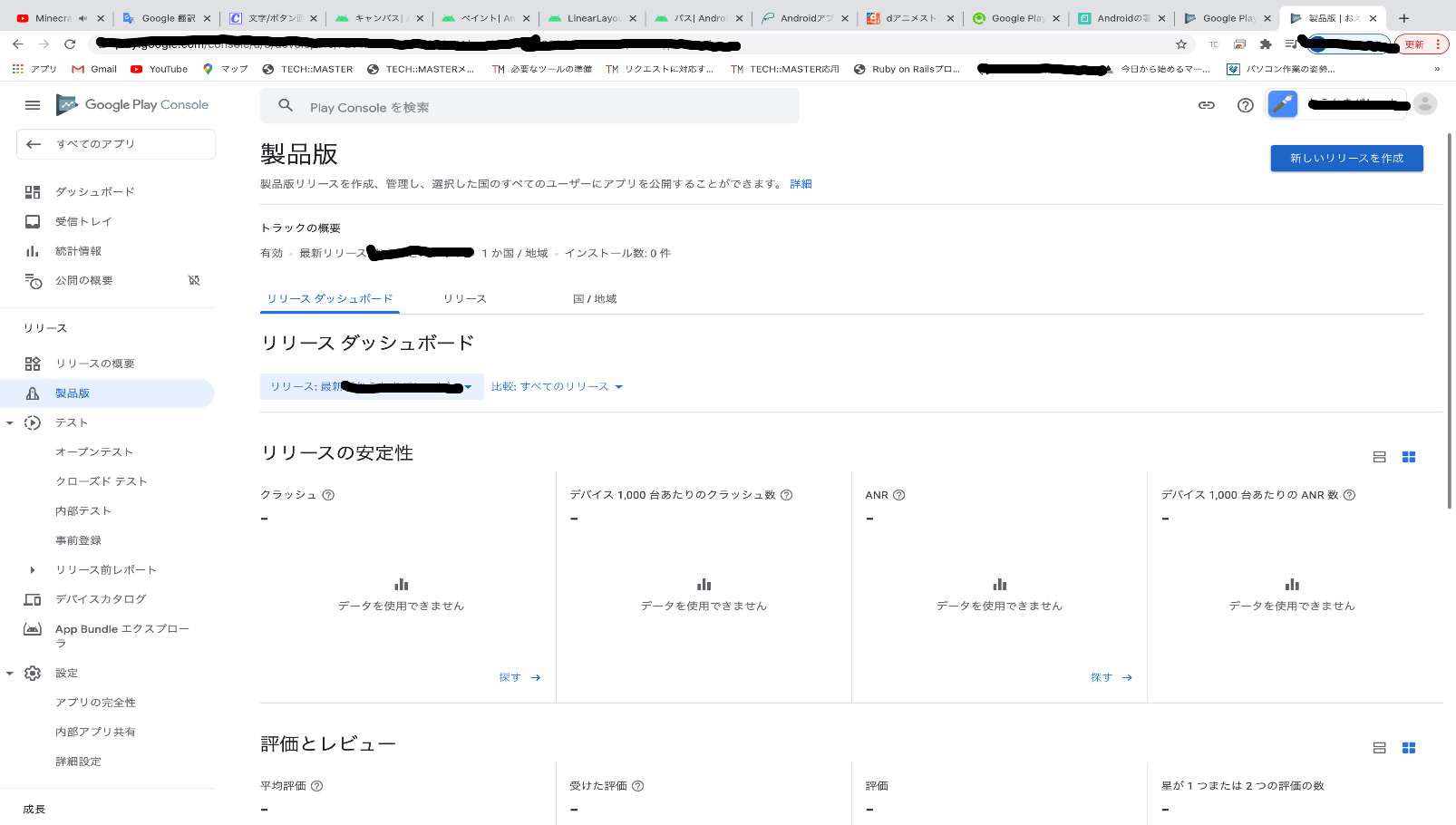
画面右上の「新しいリリースを作成」をクリックして、aabファイルをアップロードします。
アップロードは、画面中心部の「App BundleとAPK」の枠内にある「アップロード」をクリックして行います。(ファイルをドラッグアンドドロップでも可)
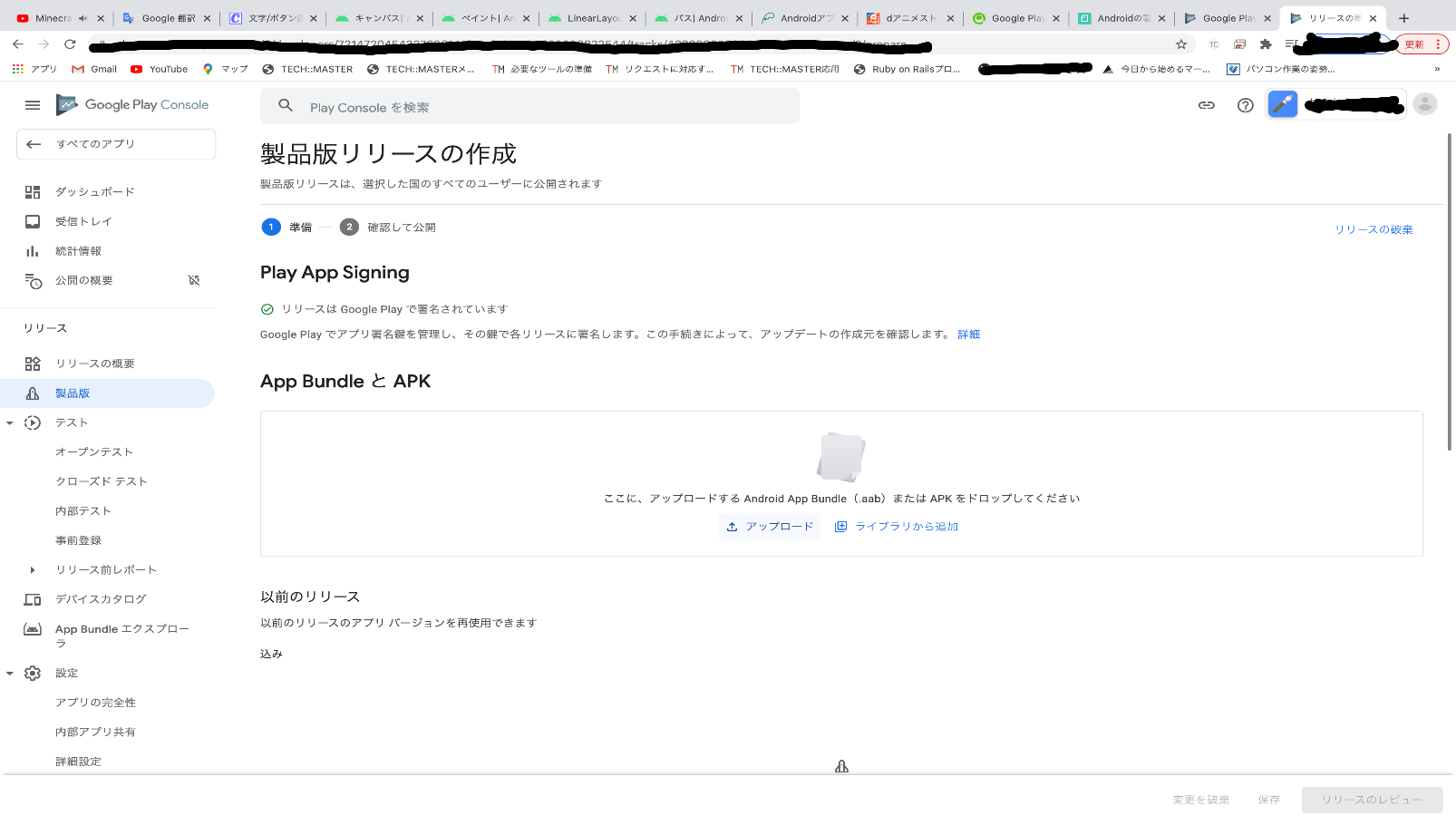
アップロードすると、ファイル名やバージョン名が表示されます。
ページの下側に進むと、「リリースノート」があります。「リリースノート」には、このバージョンについての変更点を記載できます。
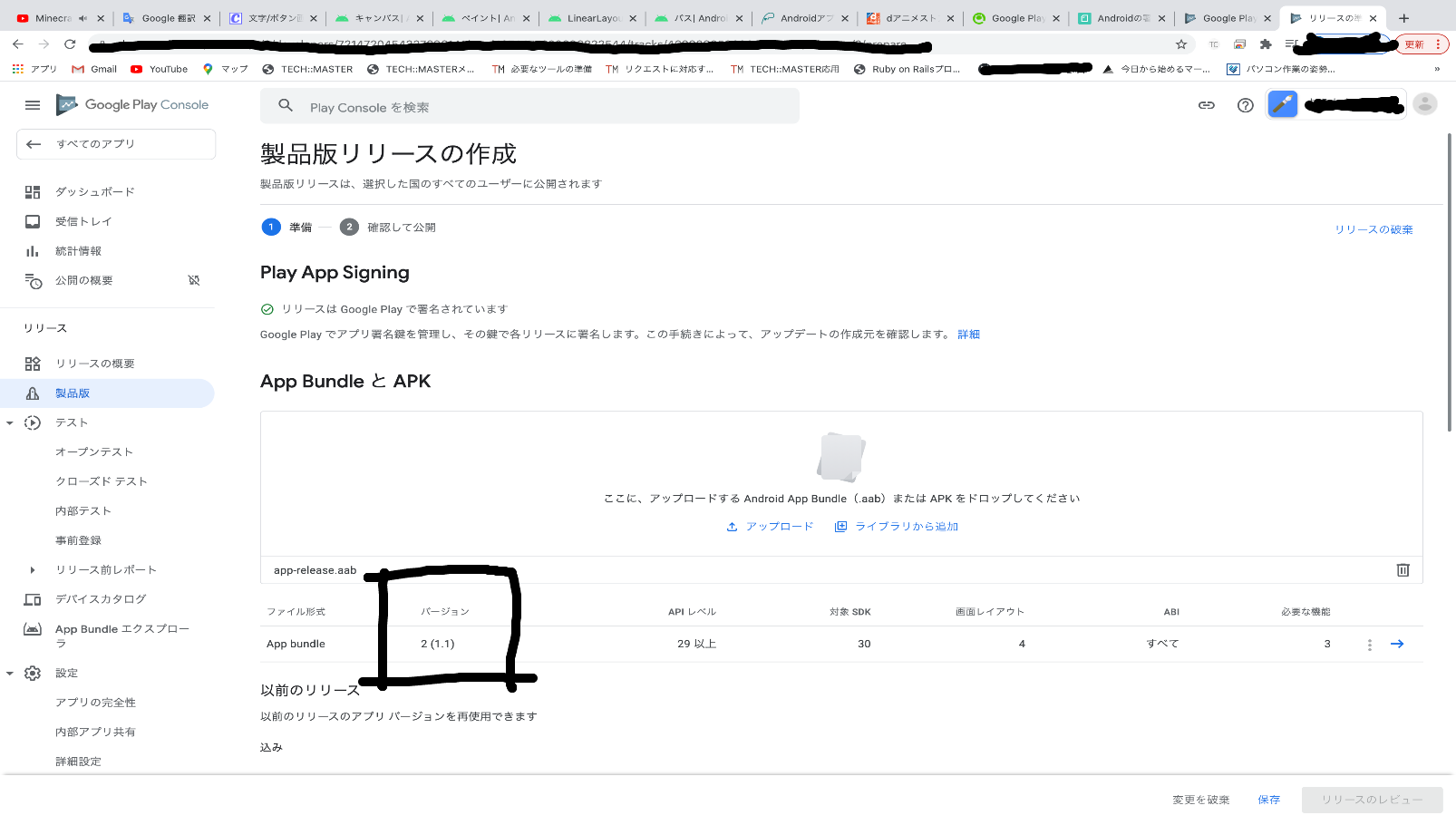
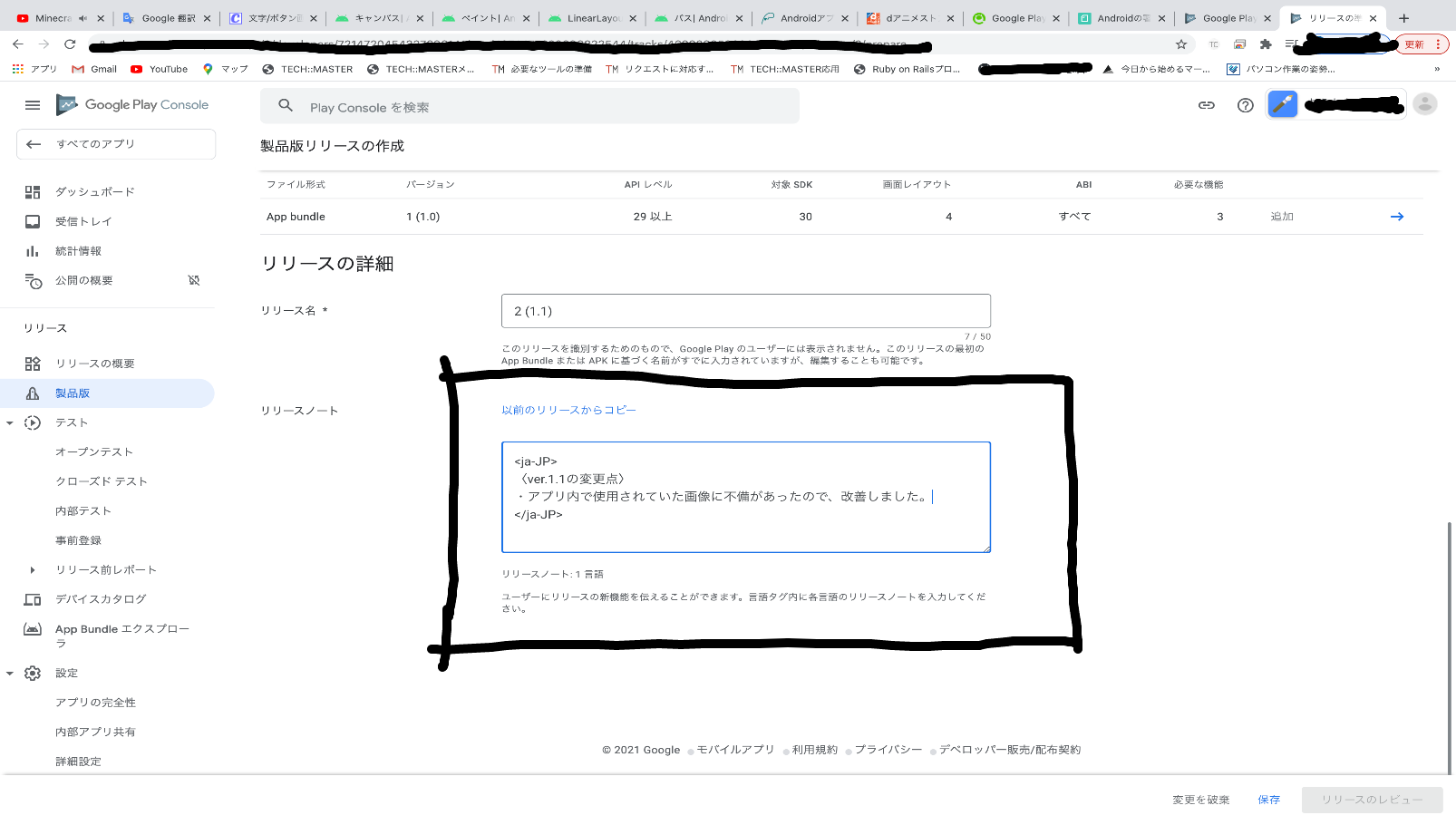
画面右下の「リリースのレビュー」をクリックして、変更内容を確認します。
変更内容に問題がなければ、画面右下の「製品版としての公開を開始」をクリックします。
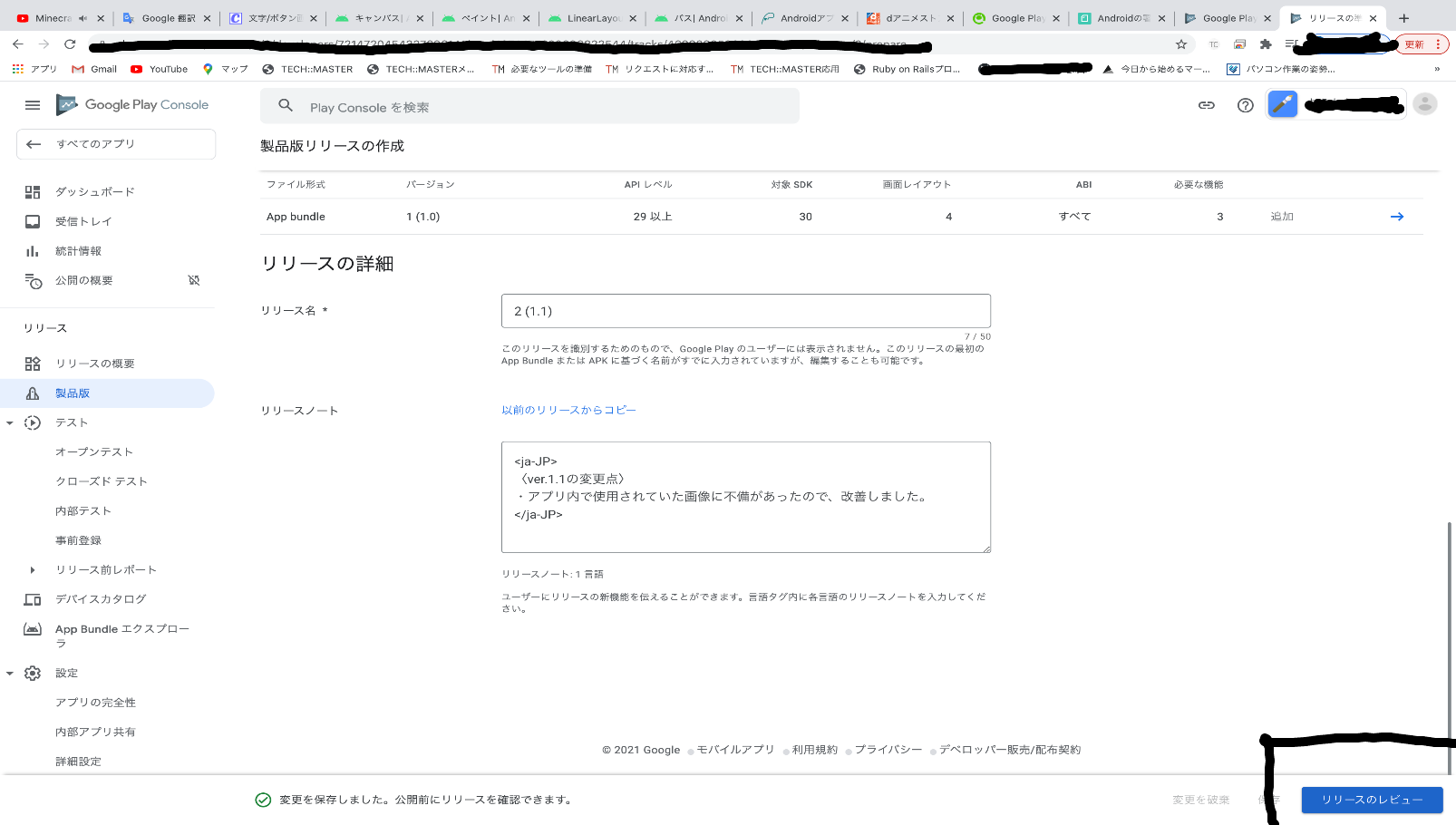
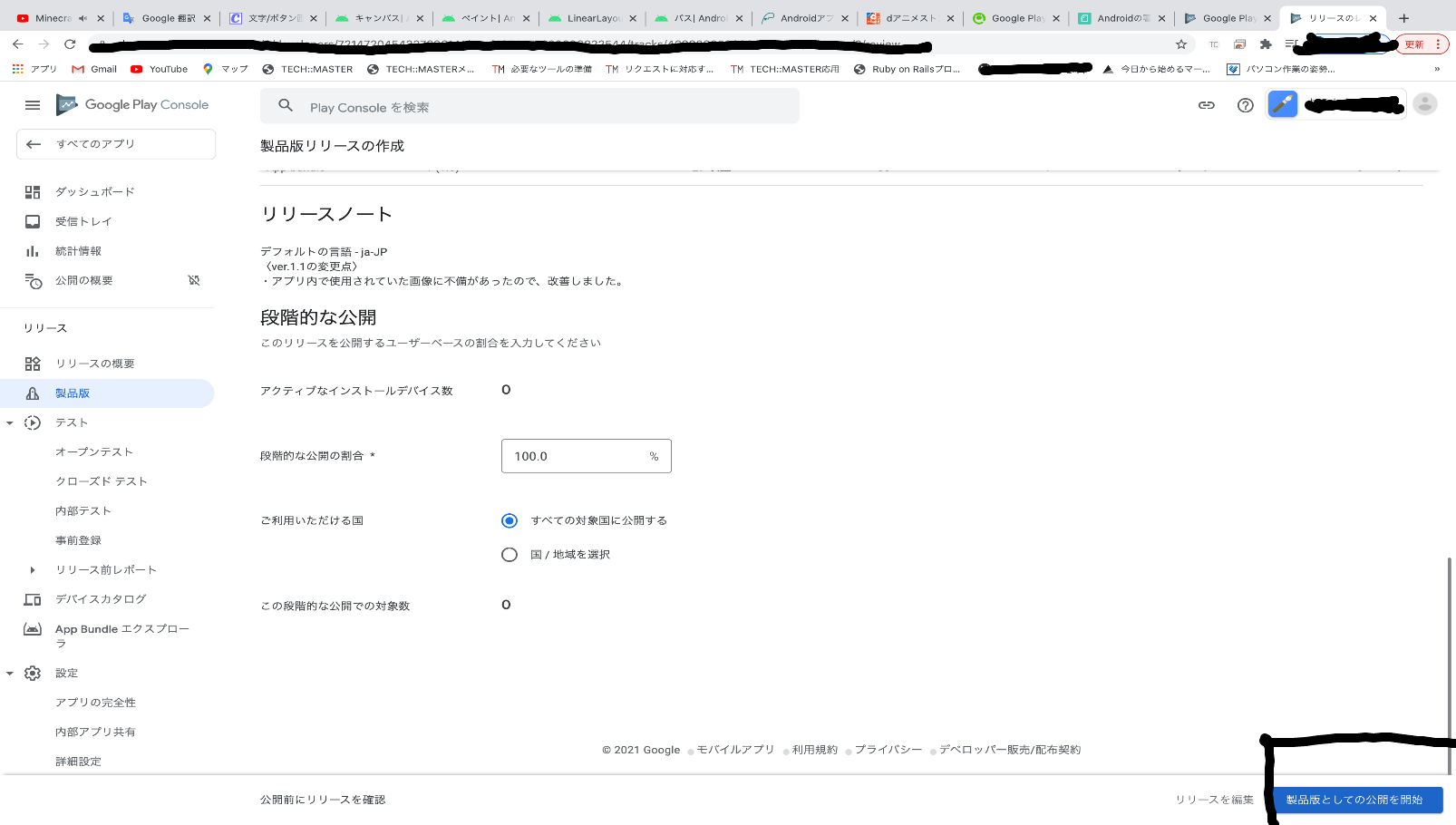
以上で、Androidアプリのアップデートは完了です。
アップデートの審査で数日かかります。(筆者は2日で審査完了しました。)
もしよろしければ、今回アップデートしたアプリのURLを載せるので、買ってください🙏(110円です。)
https://play.google.com/store/apps/details?id=com.konno_siki.drawing2
子供向けのお絵かきアプリですが、端末に保存している画像を画面に表示して、マーキングする使い方もできます。
今回の投稿で使用した画像も、PCでスクショした画像を端末にメールで送って、このアプリで個人情報にあたる箇所を塗りつぶしてから、端末からPCにメールで画像を送り返しました。広告はありません。
よろしくお願いします😄